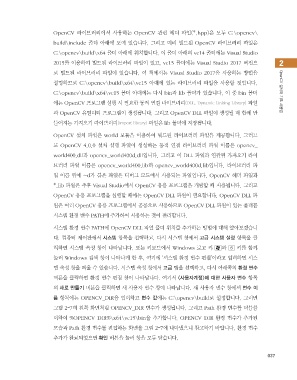Page 31 -
P. 31
OpenCV 라이브러리에서 사용하는 OpenCV 관련 헤더 파일(*.hpp)은 모두 C:\opencv\
build\include 폴더 아래에 모여 있습니다. 그리고 미리 빌드된 OpenCV 라이브러리 파일은
C:\opencv\build\x64 폴더 아래에 위치합니다. 이 폴더 아래의 vc14 폴더에는 Visual Studio
2015를 이용하여 빌드된 라이브러리 파일이 있고, vc15 폴더에는 Visual Studio 2017 버전으 2
로 빌드된 라이브러리 파일이 있습니다. 이 책에서는 Visual Studio 2017을 사용하는 방법을
설명하므로 C:\opencv\build\x64\vc15 아래에 있는 라이브러리 파일을 사용할 것입니다.
C:\opencv\build\x64\vc15 폴더 아래에는 다시 bin과 lib 폴더가 있습니다. 이 중 bin 폴더 OpenCV 설치와 기초 사용법
에는 OpenCV 프로그램 실행 시 필요한 동적 연결 라이브러리(DLL, Dynamic Linking Library) 파일
과 OpenCV 유틸리티 프로그램이 생성됩니다. 그리고 OpenCV DLL 파일이 생성될 때 함께 만
들어지는 가져오기 라이브러리(import library) 파일은 lib 폴더에 저장됩니다.
OpenCV 설치 파일은 world 모듈을 이용하여 빌드된 라이브러리 파일을 제공합니다. 그러므
로 OpenCV 4.0.0 설치 실행 파일이 생성하는 동적 연결 라이브러리 파일 이름은 opencv_
world400.dll과 opencv_world400d.dll입니다. 그리고 이 DLL 파일과 연관된 가져오기 라이
브러리 파일 이름은 opencv_world400.lib와 opencv_world400d.lib입니다. 라이브러리 파
일 이름 뒤에 ~d가 붙은 파일은 디버그 모드에서 사용되는 파일입니다. OpenCV 헤더 파일과
*.lib 파일은 추후 Visual Studio에서 OpenCV 응용 프로그램을 개발할 때 사용됩니다. 그리고
OpenCV 응용 프로그램을 실행할 때에는 OpenCV DLL 파일이 필요합니다. OpenCV DLL 파
일은 여러 OpenCV 응용 프로그램에서 공통으로 사용하므로 OpenCV DLL 파일이 있는 폴더를
시스템 환경 변수 PATH에 추가하여 사용하는 것이 편리합니다.
시스템 환경 변수 PATH에 OpenCV DLL 파일 폴더 위치를 추가하는 방법에 대해 알아보겠습니
다. 컴퓨터 제어판에서 시스템 항목을 선택하고, 다시 시스템 창에서 고급 시스템 설정 항목을 클
릭하면 시스템 속성 창이 나타납니다. 또는 키보드에서 Windows 로고 키 와 S 키를 함께
눌러 Windows 검색 창이 나타나게 한 후, 여기에 ‘시스템 환경 변수 편집’이라고 입력하면 시스
템 속성 창을 띄울 수 있습니다. 시스템 속성 창에서 고급 탭을 선택하고, 다시 아래쪽의 환경 변수
버튼을 클릭하면 환경 변수 편집 창이 나타납니다. 여기서 <사용자계정>에 대한 사용자 변수 항목
의 새로 만들기 버튼을 클릭하면 새 사용자 변수 창이 나타납니다. 새 사용자 변수 창에서 변수 이
름 항목에는 OPENCV_DIR을 입력하고 변수 값에는 C:\opencv\build로 설정합니다. 그러면
그림 2-7의 왼쪽 화면처럼 OPENCV_DIR 변수가 생성됩니다. 그리고 Path 환경 변수를 더블클
릭하여 %OPENCV_DIR%\x64\vc15\bin을 추가합니다. OPENCV_DIR 환경 변수가 추가된
모습과 Path 환경 변수를 편집하는 화면을 그림 2-7에 나타냈으니 참고하기 바랍니다. 환경 변수
추가가 완료되었으면 확인 버튼을 눌러 창을 모두 닫습니다.
037
OpenCV(본문)인디고출력용_0326.indb 37 2019-03-26 오후 1:28:32